どれがいい?おすすめのイラストソフト9つを徹底比較して紹介

- イラストを描くソフトはどれを使えばいい?
- 使いやすいペイントソフトを選びたい
- ソフト機能の違いは?
このような疑問にこたえます。
パソコンでイラストを描くことも主流となってきており、デジタルイラストソフトもたくさん増えました。
そこで今回は、無料有料合わせて9つのイラストソフトを紹介・解説していきます。
この記事を読めば、これからデジタルイラスト を始める方、始めようかと考えている方にぴったりのイラストソフトが見つかるはずです。
無料でオススメのイラストソフト3つ
無料でオススメのイラストソフトを3つ紹介していきます。
FireAlpaca
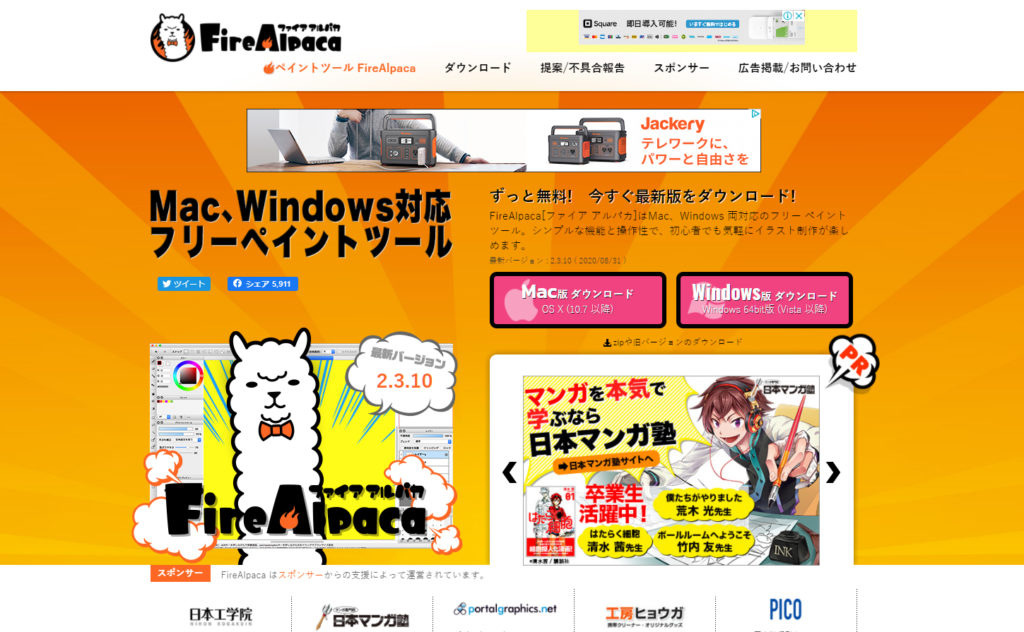
- 無料で漫画やイラスト制作をしたい人
- GIFアニメーションが作りたい人
簡単にデジタルイラストを始めたい方は、FireAlpacaがオススメです。
操作画面がシンプルでとても使いやすいのが特徴です。
初めから、ペンや鉛筆、エアブラシ、水彩など多彩なブラシが用意されているのでしっかりとしたイラスト制作もできます。
漫画用テンプレートもあり、簡単に漫画の効果線が描けるのもいいですね。
無料で簡単にデジタルイラストを始めたい方はぜひ「FireAlpaca」を使ってみてください。
MediBanPaint(メディバンペイント)
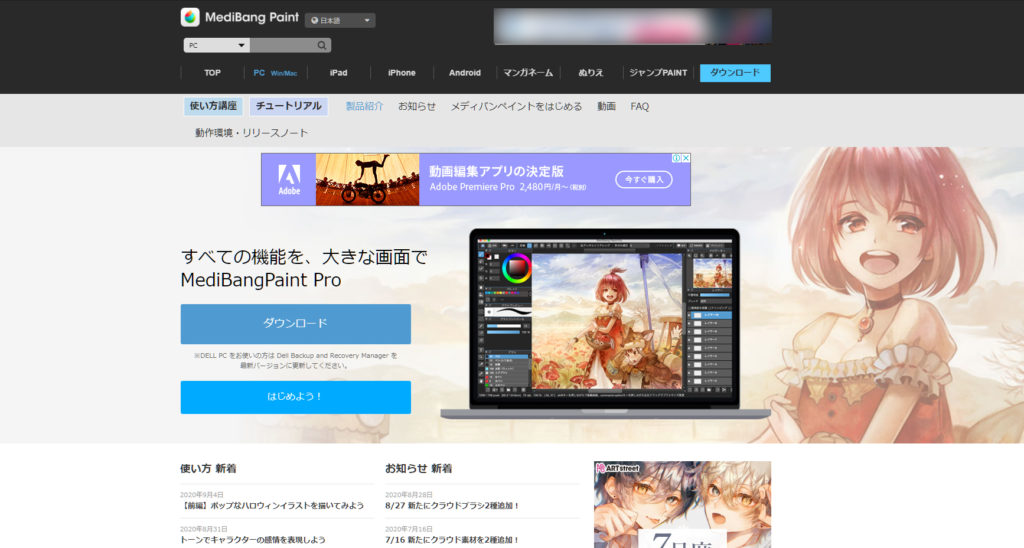
- 無料で漫画を描きたい人
- さまざまな画風、絵柄のイラストに挑戦したい人
MediBangPaint Pro はイラスト以外に、漫画を描くために便利な機能が備わった無料のイラストソフトです。
有料ソフトに比べればMediBangPaint Proの性能や自由度は劣るかもしれませんが、無料のイラストソフトの中ではダントツで優秀ですよ。
無料でも本格的なイラスト、漫画制作をしたい方はぜひ「MediBangPaint」を使ってみてください。
GIMP
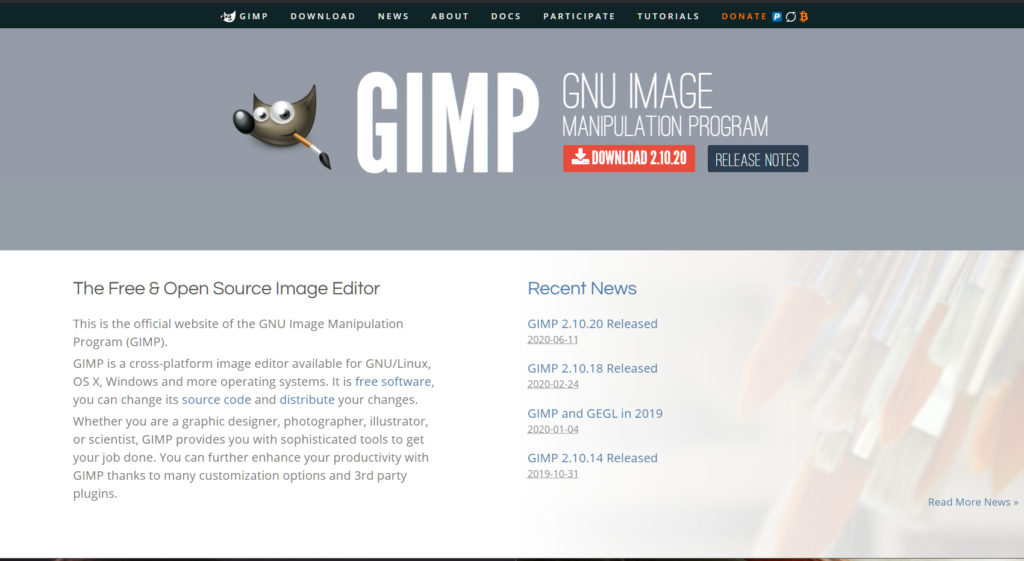
- 写真を活用したイラスト制作がしたい人
- Photoshopのような画像加工をしたい人
GIMPは画像加工に特化した無料のイラストソフトです。
画像加工のレベルは有料のPhotoshopと変わりないレベルとも言えますね。
Photoshopは有料ですが、こちらのGIMPは無料で使うことができるのでありがたいですね。
無料でPhotoshop並みの画像加工をしたい方は「GIMP」を使ってみてください。
有料でオススメのイラストソフト6つ
次に、有料のイラストソフトでオススメのものを6つ紹介していきます。
SAI
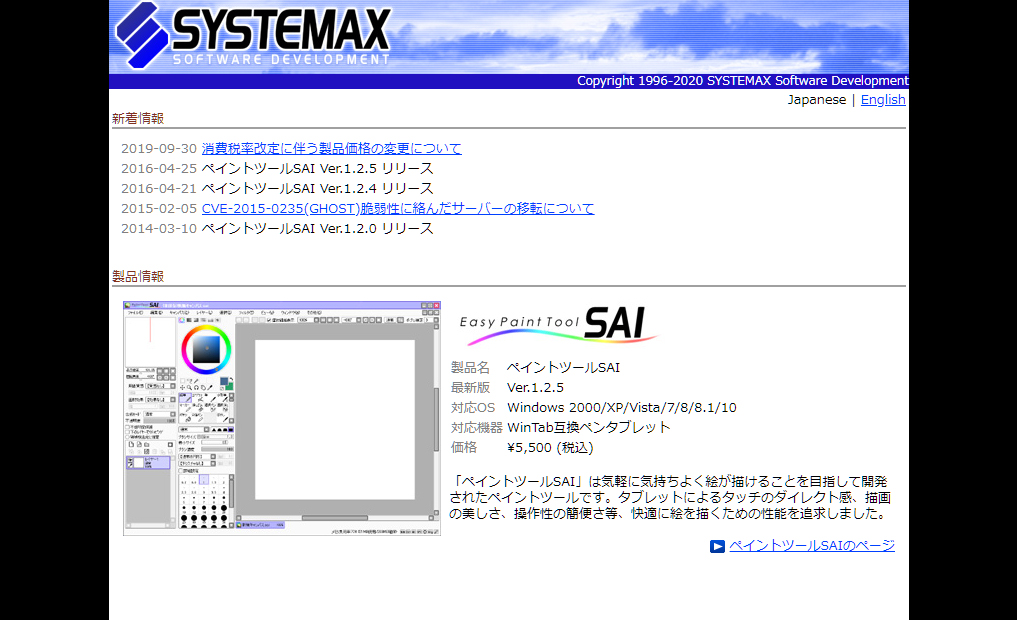
- 使いやすいイラストソフトが欲しい人
- PCスペックがそこまで高くない人
SAIはシンプルな操作画面と滑らかなペンが人気のイラストソフトです。私も一番初めに使用したソフトはSAIでしたね。
ペンでの表現がとても良いうえに動作スペックもかなり低いので、低スペックPCでも問題なく動かせます。
価格も5000円くらいでとてもリーズナブルです。
動作が軽くて使いやすいイラストソフトをお探しの人は「SAI」を使ってみてください。
CLIP STUDIO PAINT PRO
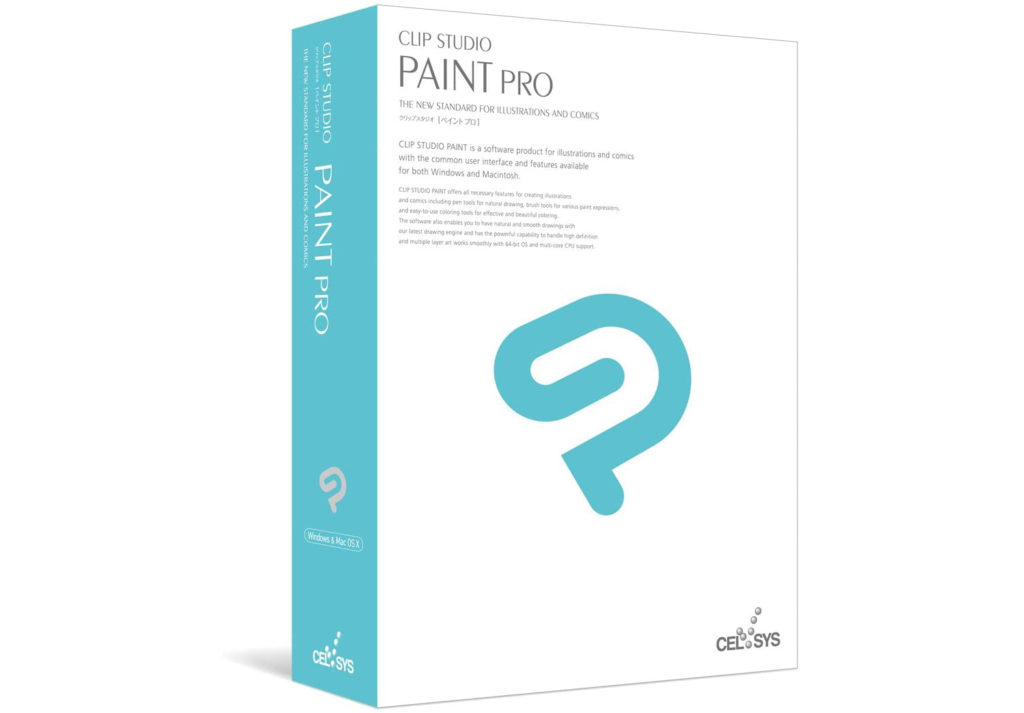
- イラストソフトのコスパを重視したい人
- 初心者でも使いやすいペイントソフトが欲しい人
CLIP STUDIO PAINT PROは初心者からプロまで幅広く使えるイラストソフトです。
3D素材が使用出来たり、ブラシカスタマイズができたりと高機能です。そのうえ価格は5000円くらいなのでとてもコスパがイイですね。
イラストSNSの「Pixiv」ではCLIP STUDIO PAINTの使用率は最も高く、技術書や使い方のサイトが多いのも初心者に優しいポイントですね。
コスパのいいイラストソフトを探している方は「CLIP STUDIO PAINT PRO」を使ってみてください。
CLIP STUDIO PAINT EX
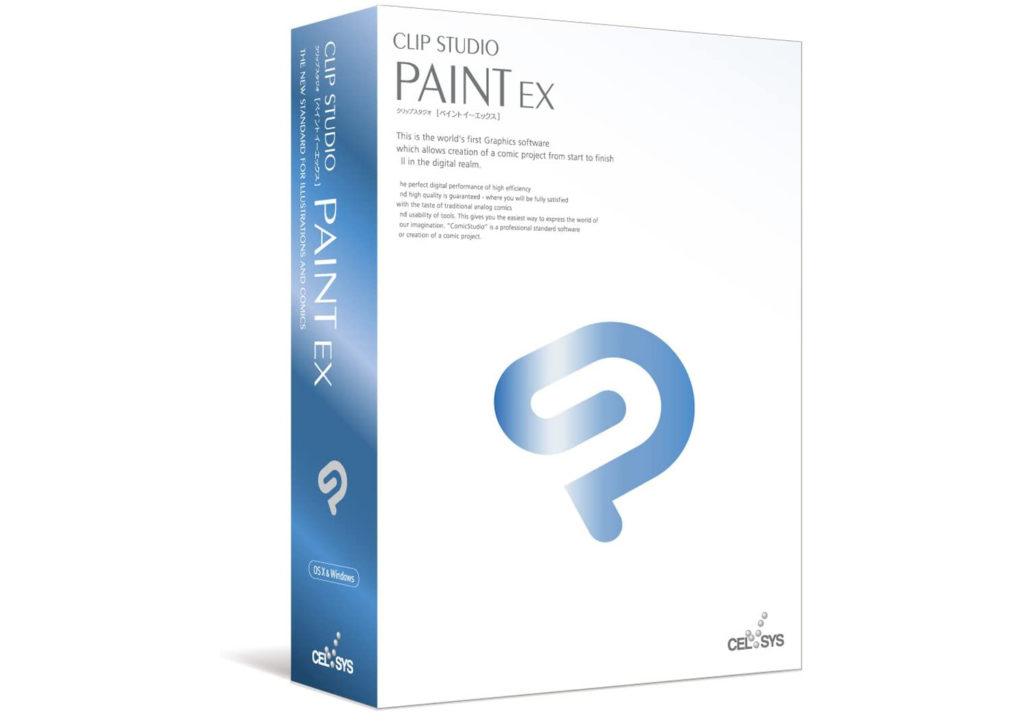
- 漫画制作をメインでしたい人
- 同人誌など出版して販売したい人
CLIP STUDIO PAINT EXはPRO版のイラスト制作機能に加えて、高性能な漫画制作機能を追加したアップグレードモデルとなっています。
価格も2万円以上になりますが、漫画制作における便利な機能がかなり追加されています。
イラストだけでなく、本格的に漫画制作をしたい方は「CLIP STUDIO PAINT EX」を使ってみてください。
Photoshop CC
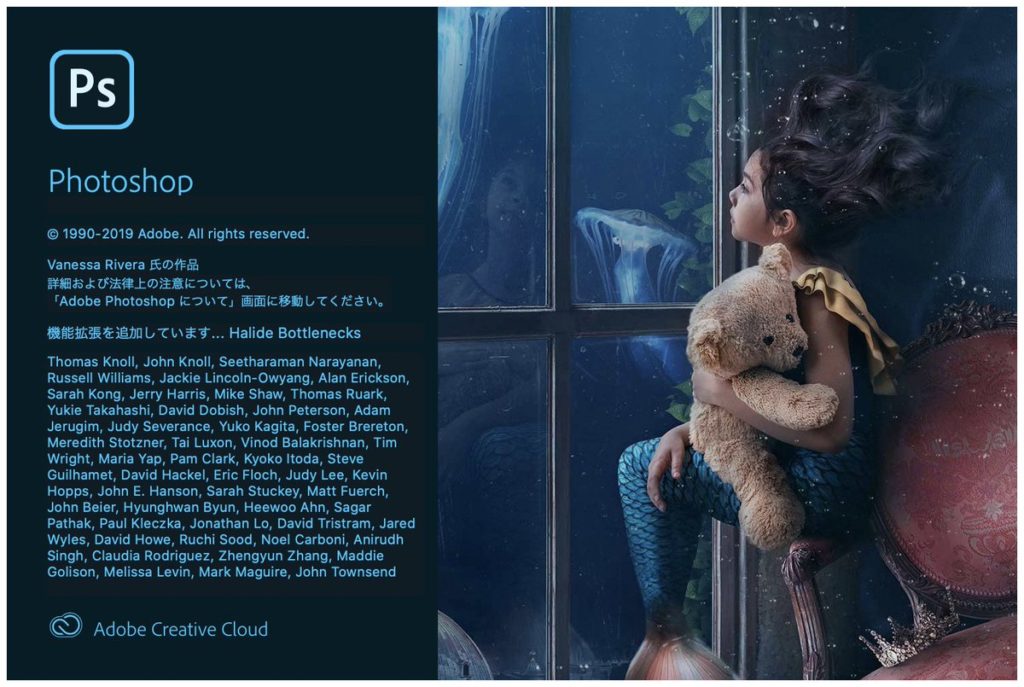
- リアルなイラストが描きたい人
- プロレベルの画像加工をしたい人
Photoshop CCは世界中のプロもよく使うイラストソフトです。
イラストよりも写真、画像の加工をしたり色彩を調整したりする機能に特化しています。写真を使ったアートも得意とするソフトで、リアルなイラストを描くこともできます。
さきほど紹介したソフトたちと比べると買い切りではなく月額2000円くらい~のサブスクリプション形式になっているので注意が必要ですね。
プロのデザイナーも使用するソフトを使ってみたい人は「Photoshop CC」を使ってみてください。
Illustrator CC
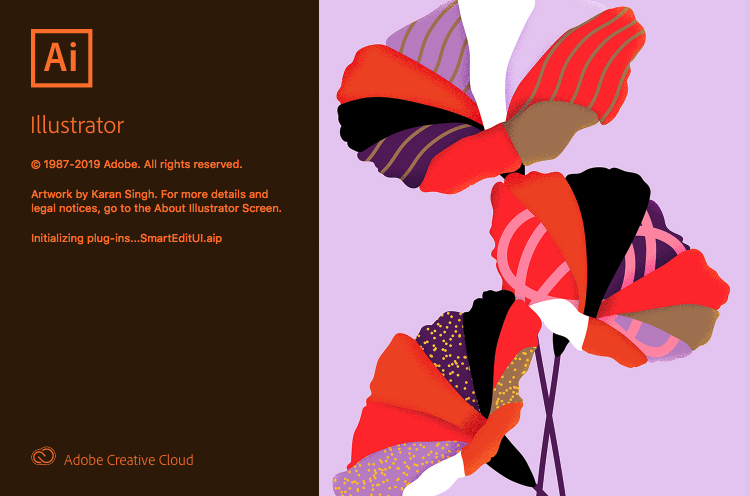
- ロゴやアイコン制作をしたい人
- プロのデザイナーを目指している人
Illustrator CCはイラストやロゴデザインなどの制作に特化したグラフィックソフトです。
ペンで描く感じの制作はあまりしないので、正直イラストソフトとは言い難いですね(汗。
Photoshopと同様に月額2000円くらい~しますが、多くのデザイン会社などプロの業界で使用されているソフトです。
プロレベルのロゴ制作がしたい方はぜひ「Illustrator CC」を使ってみてください。
Painter
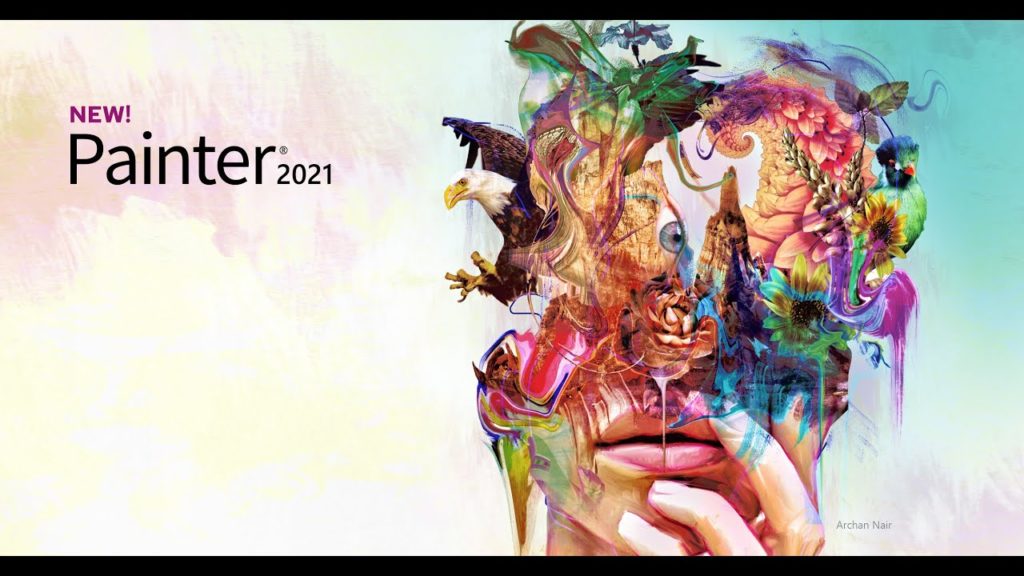
- 本格的な厚塗りイラストをしたい人
- たくさんのブラシを使ってイラストを描きたい人
Painterはイラストレーションに特化したイラストソフトです。
なかでも厚塗りイラストは本物の油絵に近い質感で描くことができます。
ブラシも数百種類以上の多彩なブラシが用意されているのも魅力的です。
ただ、価格が5万円以上するのでお財布と相談になりそうですね。
本格的な厚塗りイラストを描きたい方はぜひ「Painter」を使ってみてください。
イラストソフトは有料のモノがオススメな理由3つ
イラストソフトは無料と有料どちらがおすすめ?という質問をよく目にしますが、結論から言いますと「有料の方がオススメ」です。
無料と有料ソフトの違いがわかると思いますので、悩んでいる方は是非チェックしてみてください。
理由1:自由度が高い
無料イラストソフトだと機能に限界があることが多いです。
一方で有料イラスト制作ソフトだとカスタマイズ性も高く、自分好みのブラシを作成できるなど自由度が高いです。
自由度の高さは作品表現の幅にもつながりますよ。
理由2:クオリティの高いものがつくれる。
有料イラストソフトの方がハイクオリティのイラストや漫画制作ができるのは分かるかと思います。
無料ソフトも高機能ではありますが、やはり有料ソフトのクオリティと比べると明らかに差が出ていしまいますね。
理由3:プロも使うソフトが多い
今回紹介した有料イラストソフトは多くのプロが使っています。
- デザイナー:Photoshop CC、Illustrator CC
- イラストレーター:SAI、ClipStudioPaint、painter
- 漫画家:ClipStudioPaintEx
プロが使用するソフトだからこそ品質、使いやすさともにオススメできます。
また、趣味の範囲からデジタルイラストを初めて、のちにプロとして活動する時も同じソフトを使い続けながら仕事をすることもできます。
おすすめのイラストソフトまとめ
無料のイラストソフトでも十分にデジタルイラストを楽しむことは出来ます。
まずは無料のソフトから使い始め、ある程度慣れてきたら有料のソフトを使用してみるのがいいですね。
個人的には、有料イラストソフトを使いはじめるときは「ClipStudioPaintPro」がコスパ的にもおすすめです。
使い方次第では厚塗りイラストも描くこともできるので良いですよ。
